- Om Gmail inte tar emot e-post beror det på många problem, inklusive din webbläsare.
- Andra orsaker till att du inte får e-postmeddelanden i Gmail kan vara filter, antivirus brandväggar eller otillräcklig kontolagring.
- En smart lösning skulle vara att försöka använda bra programvara från e-postklienter från tredje part.
- En annan bra idé är att prova ditt Gmail-konto i en annan webbläsare.
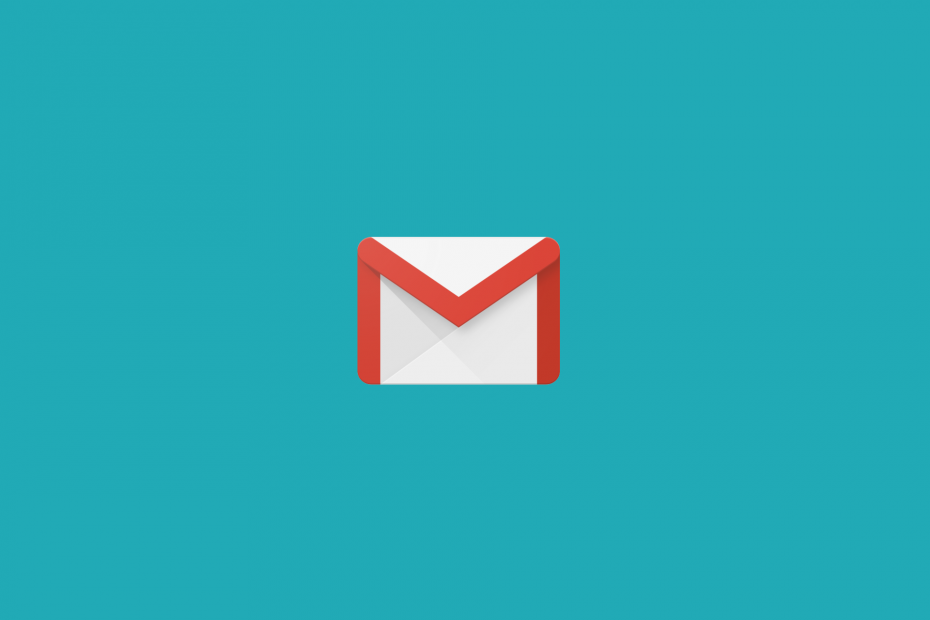
Din e-postklient / ditt konto ger dig huvudvärk? Vi erbjuder dig perfekt e-postklient som kommer att centralisera alla dina e-postkonton och låta dig komma åt dina viktiga data utan några fel. Du kan göra nu:
- Hantera ALLA dina e-postmeddelanden i en enda inkorg
- Lätt att integrera populära appar (Facebook, Todoist, LinkedIn, Dropbox, etc.)
- Få åtkomst till all din kontakt från en enda miljö
- Bli av med fel och förlorad e-postdata
E-post görs enkelt och vackert
Vissa användare har sagt på Google-forum att deras Gmail konton får inga e-postmeddelanden. Dessa användare kan fortfarande skicka e-post, men de får inga.
Varför kan jag inte få e-postmeddelanden i Gmail? Jag får inte mina e-postmeddelanden! Vi har hört dina frågor och rop om hjälp och vi löste problemet.
I vissa specifika fall, även om du får e-postmeddelanden, lasthastigheten är långsam.
Gmail-användare kanske inte får meddelanden på grund av filter, otillräckligt lagring av konto, antivirus brandväggar eller till och med serveravbrott.
I andra mer extrema fall har samma element rapporterats orsaka Gmail ska inte laddas alls.
Det här är några möjliga korrigeringar för Gmail-konton som inte tar emot e-post.
Snabbtips:
Om du är trött på Gmails bristande stabilitet föreslår vi att du testar en e-postklient från tredje part istället eftersom den här tjänsten är mycket stabilare och har mindre stilleståndstid.
Denna e-postklient från tredje part fungerar som ett allmänt nav för alla dina e-postadresser (Yahoo, Gmail, etc.), så att du kan få bättre kontroll över dina e-postmeddelanden.
⇒ Skaffa Mailbird
Hur fixar jag Gmail-konton som inte tar emot e-post?
1. Prova Gmail i en annan webbläsare

Om ditt Gmail-konto inte tar emot e-post, öppnar du det i ett annat webbläsare och kontrollera om problemet kvarstår. Du kan använda vilken annan webbläsare som helst för detta ändamål, men vi rekommenderar den nedan.
Denna webbläsare är byggd på Chromium-motorn, men till skillnad från Chrome skickar den inte din data till Google.
Det är värt att nämna att den här webbläsaren har inbyggt adblock, VPN, sekretess, spårning, skydd mot skadlig kod, så det är en av de säkraste webbläsarna online.

Opera
En webbläsare som garanterar snabba laddningshastigheter på webbsidor och en felfri Gmail-upplevelse.
2. Är Gmail nere?

Det kan vara så att Gmail-tjänsten tillfälligt är nere. För att kontrollera om så är fallet, öppna Downdetector webbplats i en webbläsare.
Ange nyckelordet Gmail i webbplatsens sökruta och tryck på Retur-knappen. Klicka sedan på Gmail för att se om det finns ett Gmail-avbrott. Vänta i så fall på att Google ska åtgärda avbrottet.
3. Kontrollera Gmail-lagringskvoten
- Klick Uppgradera lagring i Google Drive för att öppna fliken som visas direkt nedan.
- Det maximalt fritt tilldelade lagringsutrymmet för Gmail, Google Drive och Google Photos är sammanlagt 15 GB.

- Användare som har nått 15 GB lagringsmärke måste frigöra lite utrymme. För att göra det, öppna Gmail i en webbläsare.
- Välj sedan några e-postmeddelanden för att radera och klicka på Radera knapp.
- Klick Mer till vänster om Gmails flik.

- Klicka sedan på Bin för att öppna den.
- Klicka på Töm behållaren nu möjlighet att radera e-postmeddelandena där. Därefter kan användarna börja få Gmail-e-postmeddelanden igen.

Användare kan inte ta emot e-post när de inte längre har något ledigt Gmail-utrymme. Öppna din för att kontrollera lagringsutrymmet Google Drive sida (vilka Gmail-användare som ska registreras som en del av ett Google-konto).
- Får du fortfarande inte e-postmeddelanden i Gmail? Kanske kan en av dessa e-postklienter lösa problemet.
4. Ta bort e-postfilter
- Användare kan radera filter genom att klicka på inställningar och välj Inställningar.

- Klick Filter och blockerade adresser för att öppna fliken som visas nedan.

- Välj alla filter som listas på den fliken.
- tryck på Radera för att radera filtren.
- Gmail-användare som inte tar emot meddelanden i sina inkorgar kan bero på att filter omdirigerar e-post till alternativa mappar, till exempel All Mail.
5. Inaktivera vidarebefordran av e-post
- Klicka på inställningar -knappen i Gmail.
- Välj inställningar alternativ.
- Välj Spedition och POP / IMAP för att öppna den fliken

- Klicka sedan på Inaktivera vidarebefordran alternativ där.
- Klicka på Spara ändringar knapp.
6. Stäng av eller konfigurera brandväggar

Vissa antivirusprogram också inkluderar brandväggar som också kan blockera Gmail-e-postmeddelanden. Så försök att ta bort antivirusverktyg från systemstart, vilket hindrar dem från att köras när användare startar Windows.
Användare kan ta bort antivirusverktyg från systemstart genom att högerklicka på aktivitetsfältet och välja Aktivitetshanteraren, klicka på fliken Start och välja antivirusprogram på den fliken.
Klicka sedan Inaktivera för att ta bort antivirusprogrammet från start.
Om användare sedan får Gmail-meddelanden efter omstart av Windows måste antivirusprogrammet ha blockerat e-postmeddelandena när den kördes.
Användare kan avinstallera sina antivirusverktyg för att säkerställa att deras brandväggar inte blockerar e-post.
Alternativt kan användare konfigurera sina antivirusverktygsinställningar för att hindra dem från att blockera e-post som beskrivs i artikeln nedan.
Det är de mest troliga upplösningarna för att fixa Gmail när användare inte får e-post.
Användare som använder klientprogramvara för Gmail-e-postmeddelanden kan också behöva kontrollera inkommande / utgående serverinställningar för att dessa applikationer ska se till att de får e-postmeddelandena.
Problemen som du användare har rapporterat om att använda Gmail kan vara mycket varierande, inklusive e-postmeddelanden som försvinner eller ser de vanligaste Något gick fel fel.
Dela gärna din erfarenhet med oss och om du har några förslag med hjälp av kommentarsektionen som finns nedanför den här guiden.
Vanliga frågor
Gmail använder IMAP-standarden för att leverera e-post och synkronisera dem på alla dina enheter och klienter. Här är hur du kan säkerhetskopiera dina IMAP-e-postmeddelanden.
Prova Gmail i en annan webbläsare. Om det inte fungerar kan du använda vår guide för att åtgärda detta Gmail-problem.
Ja, Gmail har fullt stöd för IMAP-standarden. Den äldre POP-standarden stöds också. Du kan också använda en e-postklient som stöder flera konton.


